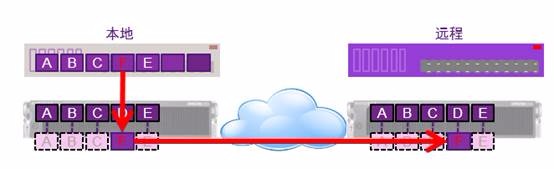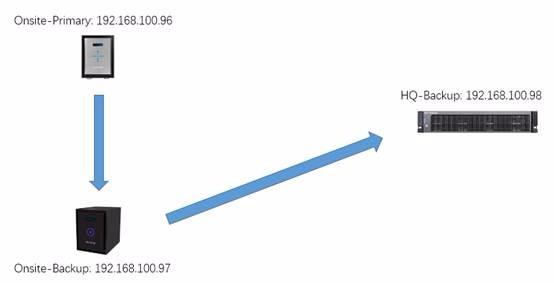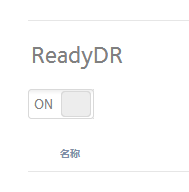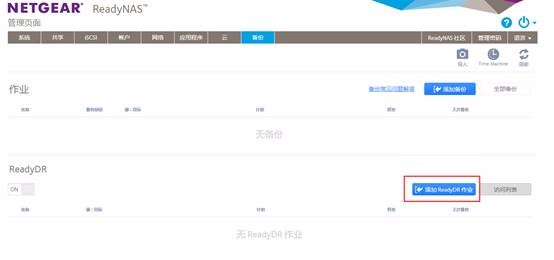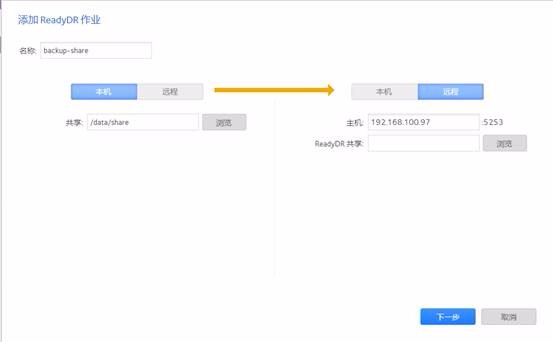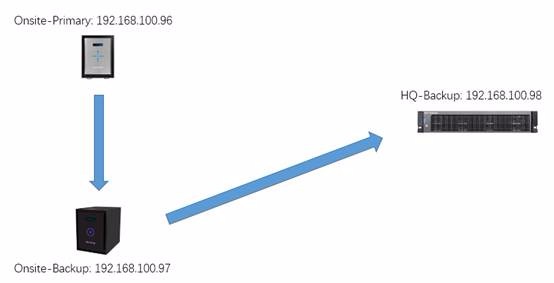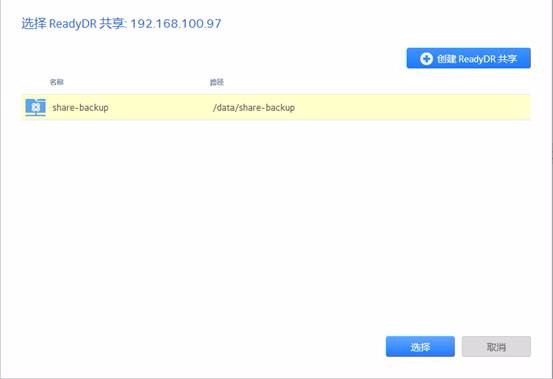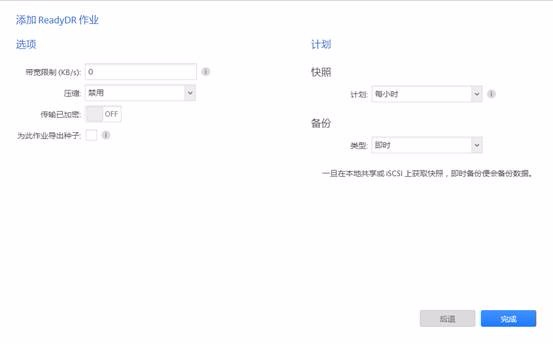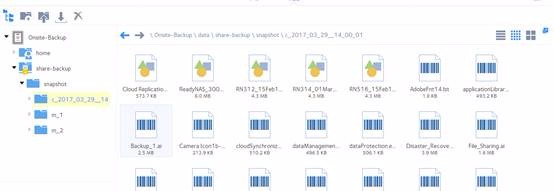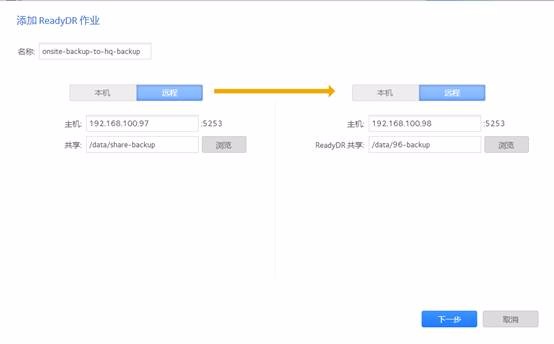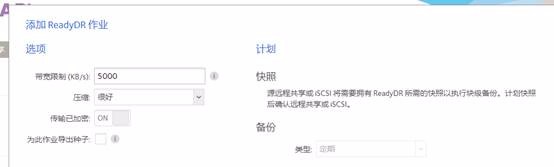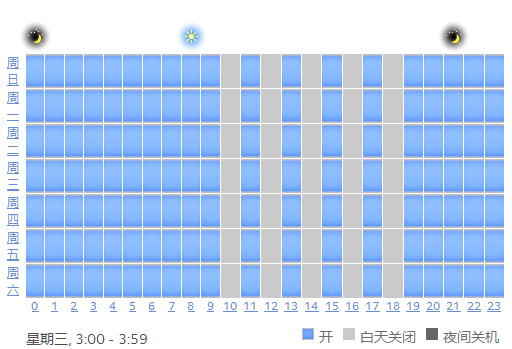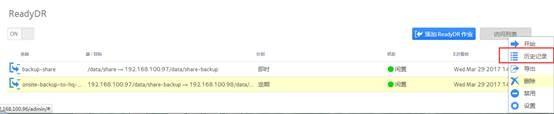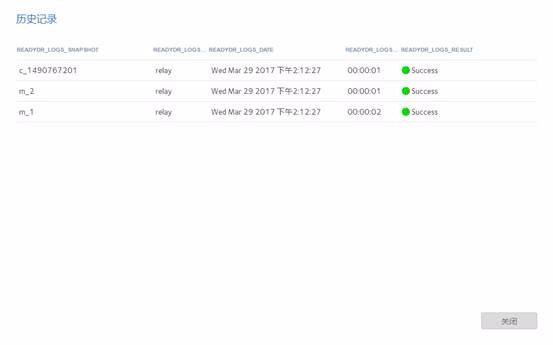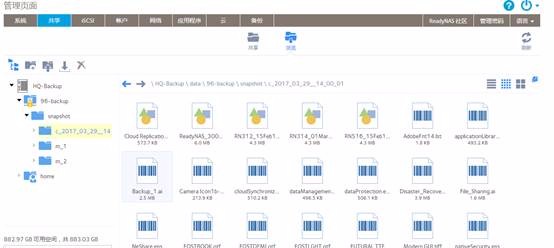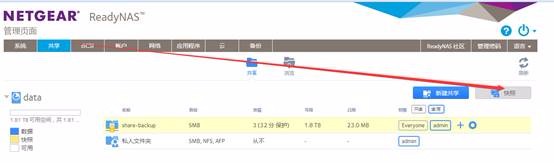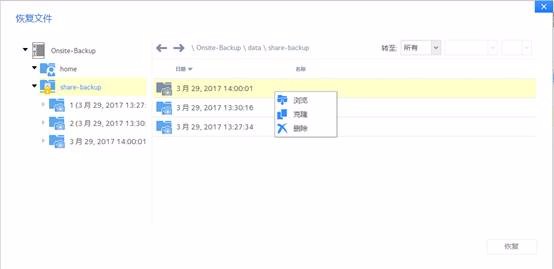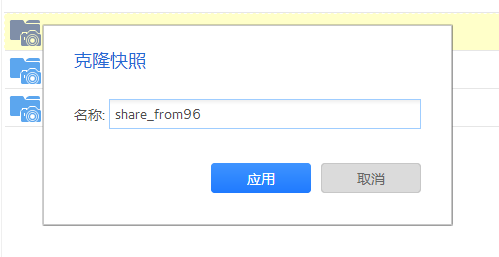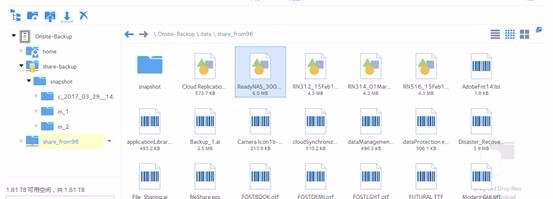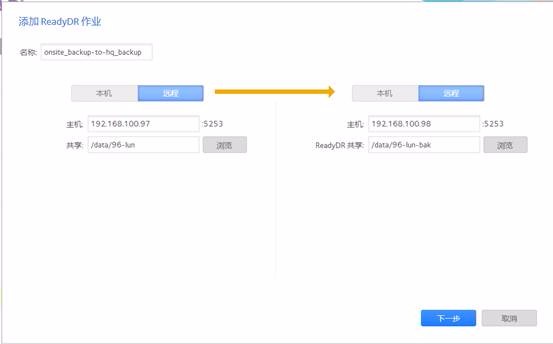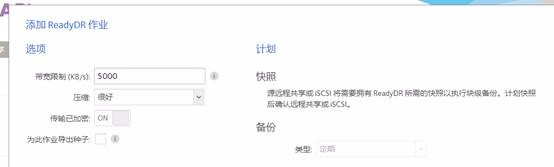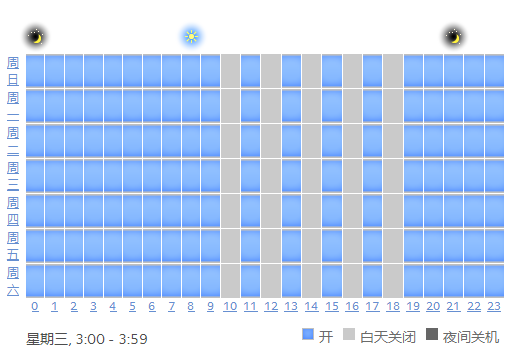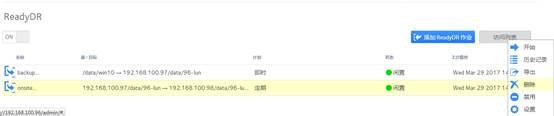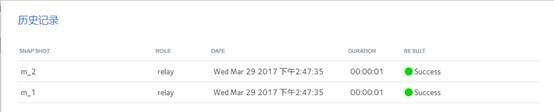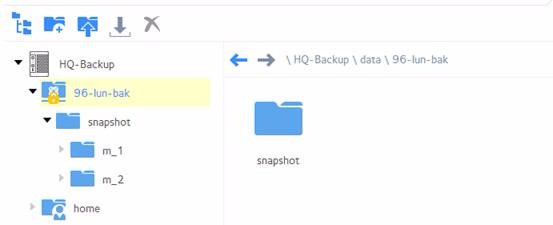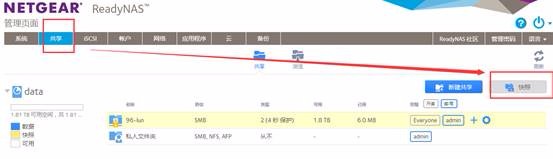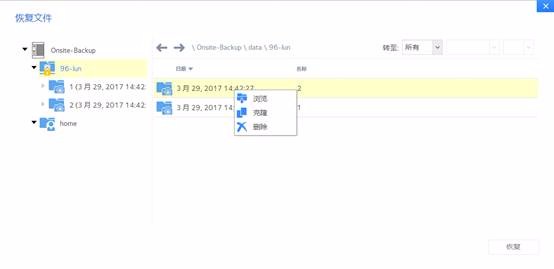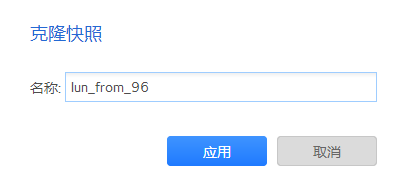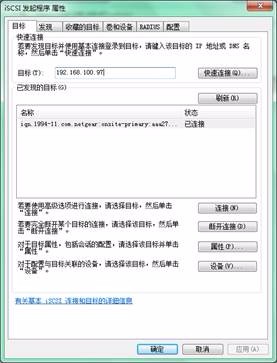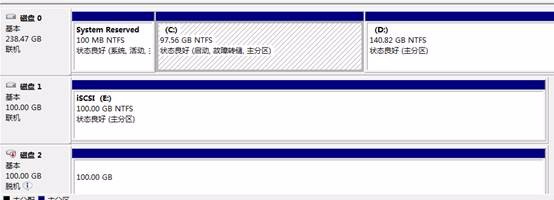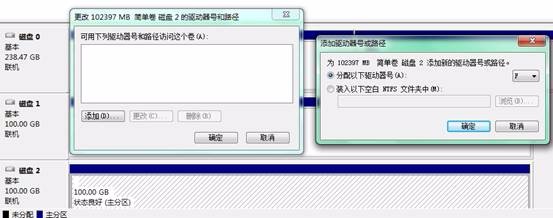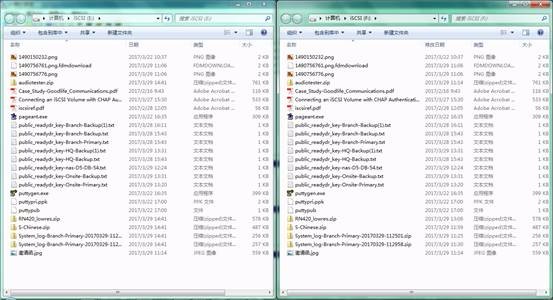一、ReadyDR 是什么?
ReadyDR 是基于快照的块级别灾备方案,ReadyNAS OS 6.6 版本支持该功能.
• ReadyDR 里面的 DR 两个字母,分别代表 Disaster Recover
• ReadyDR 当前只有使用 X86 CPU 的 ReadyNAS 支持
• ReadyDR 并非一个高可用(HA: High Availability)方案,而是一个灾备方案
ReadyDR 通过备份 btrfs 快照,并将其发送到一个 IP 可达的 ReadyNAS设备来实现。
二、ReadyDR 方案架构
1、第一次备份为完整备份
2、第二次以及之后的备份为增量、块级别备份
• 服务器有30分钟的数据改变(如: Block “F”)
• 每小时/天/周 本地ReadyNAS做一次快照
• 即时/定期触发发送过程
• 本地 ReadyNAS 只会发送唯一改变了的 “F” 到远程ReadyNAS
高可用(HA)意味着当主设备出现问题的时候,备机能够立刻接替(服务几乎没有中断,没有数据丢失).
灾备(DR)是当主站点发生意外灾害的时候,可以在一定时间内接替的服务。.
ReadyDR并非高可用(HA),因为当主设备发生故障的时候,它无法立即取而代之。它是灾备方案,当主设备发生故障的时候,需要一些简单的配置或者恢复数据之后,才能够让业务继续运行。
三、配置示例
以一个常用的应用场景来进行配置,某公司总部部署有一台 RR4312S 作为各分公司的备份集中存储,分部部署一台 RN626X 作为主存储、部署一台RN526X作为分部本地备份存储。具体如下图所示:
这里我们以备份一个共享区为例进行配置说明。
1、备份一个iSCSI LUN:RN626X->RN526X
- 开启服务
首先参加 ReadyDR 备份的3台存储都需要开启 ReadyDR 服务。在“备份”菜单下,进行服务开启: - 密钥交换
接着需要交换公钥。以上图为例,从RN626X备份到RN526X,如果任务是在RN626X上面建立的,那么需要把RN626X的公钥导入到RN526X上面,同理,也需要把RN526X的秘钥导入到RR4312S上面。由于后面的配置涉及到还原操作,因此这里在RN626X 上面添加了 RN526X 和 RR4312S 的公钥,而 RN526X 上面添加 RN626X 和 RR4312S 的公钥,RR4312S 上面则添加RN626X 和 RN526X 的秘钥。
关于公钥交换,简单点总结就是:哪一台要建立备份任务,那台设备就需要把密钥放到对端存储里面。 -
建立任务
这里事先建立好了一个共享区,名为 share,里面放了一些测试文件。开启了每小时快照,并手动做了2个快照。我们的配置目标,是将其备份到本地备份存储,然后再将本地备份存储备份到总部的备份存储。
首先在 RN626X 上面建立一个备份任务,将 share 备份到 RN526X 上面。
添加一个备份任务,选择备份源的共享区,输入备份目标信息,注意,ReadyDR只能备份到专用的ReadyDR共享区,如目标存储无ReadyDR共享区,则新建一个即可:
接着选择备份选项
这里可以设置带宽限制,压缩,加密,快照计划和备份日程。其中:
○ 带宽限制一般用于跨因特网的传输,限制带宽以免因为备份流量导致其他应用/普通上网应用受到太大影响。
○ 压缩是通过在备份源进行传送前的压缩,减少需要传输的数据量来提高传送效率。
○ 加密是通过对传输数据进行加密来提高安全性,一般跨Internet的备份可以选择。
○ 快照计划:由于ReadyDR的备份是基于快照的备份,因此快照的时间间隔基本上就是备份的颗粒度。
○ 备份的日程安排:可以是即时,也可以是按日程安排。即时的意思是当检测到有新的快照的时候,马上进行备份。日程安排是在规定的时间点,对新增的快照进行备份。
由于从 RN626X 到 RN526X 的备份是在本地进行的,这里不进行带宽限制、压缩、加密,并使用即时备份方式。
建立好备份任务之后,点击开始即会进行初次完整备份。
登录到 RN526X 上面可以看到数据已经备份完成:
点击进去浏览可以看到:
其中c开头的快照,是系统定期执行的快照,而m开头的快照则是一开始我手动执行的快照。
四、将数据从本地备份存储备份到总部备份存储:RN526X->RR4312S
这里我们通过 RN626X 即可进行备份配置,同样选择备份源和备份目标,这里的备份源和目标都是“远程设备”。
在这里,由于RN526X到RR4312S的链路是通过Internet,所以选择加密、压缩、和带宽限制:
备份类型为定期,这里日程安排可以选择每隔2个小时进行一次
同样,我们点击开始备份。接着我们点击“历史记录”菜单来检查备份结果:
可以看到3个快照都已备份。并且数据在总部的备份存储上面确实都可以看到:
五、还原
备份是为了在需要的时候进行还原,ReadyDR的还原有2种方法:
- 直接在目标端上面克隆快照进行使用
- 在目标端建立一个反向的ReadyDR任务,将数据导回备份源,然后克隆快照使用
1、在目标端上面直接克隆快照进行使用
这里以RN526X为例,登录到RN526X的配置界面,接着点击到“共享” – “快照”
可以看到有3个快照,这里以其中一个为例进行还原,右键点击它
选择“克隆“,输入一个名称
接着可以看到共享区列表里面已经多了一个共享区:
里面的数据即是该快照的数据:
2、在目标端建立一个反向的ReadyDR任务,将数据导回备份源,然后克隆快照使用
首先建立一个ReadyDR任务将数据从RN526X备份到RN626X。这个可以参考上述新建任务的过程。接着还原其中一个快照,这个步骤可以参考上述的内容。
在这里,由于RN526X到RR4312S的链路是通过Internet,所以选择加密、压缩、和带宽限制:
备份类型为定期,这里日程安排可以选择每隔2个小时进行一次
同样,我们点击开始备份。接着我们点击“历史记录”菜单来检查备份结果:
可以看到2个快照都已备份。并且数据在总部的备份存储上面确实都可以看到:
五、还原
备份是为了在需要的时候进行还原,ReadyDR的还原有2种方法:
• 直接在目标端上面克隆快照进行使用
• 在目标端建立一个反向的ReadyDR任务,将数据导回备份源,然后克隆快照使用
1、在目标端上面直接克隆快照进行使用
这里以RN526X为例,登录到RN526X的配置界面,接着点击到“共享” – “快照”
可以看到有2个快照,这里以其中一个为例进行还原,右键点击它
选择“克隆“,输入一个名称
接着可以看到共享区列表里面已经多了一个LUN:
这个LUN目前并无法进行访问,必须将其加入到某个LUN Group,并且该LUN Group允许对其进行访问才行。
将LUN加入其中,通过Windows进行iSCSI连接来确认数据是否正确备份过来:
通过“磁盘管理”工具可以看到我的电脑目前有1块新的硬盘
不过处于脱机状态,右键点击联机即可。如无盘符,则添加一个盘符即可
打开分区,可以看到数据确实已经进行备份
2、在目标端建立一个反向的 ReadyDR 任务,将数据导回备份源,然后克隆快照使用
首先建立一个ReadyDR任务将数据从RN526X备份到RN626X。这个可以参考上述新建任务的过程。接着还原其中一个快照,这个步骤可以参考上述的内容。